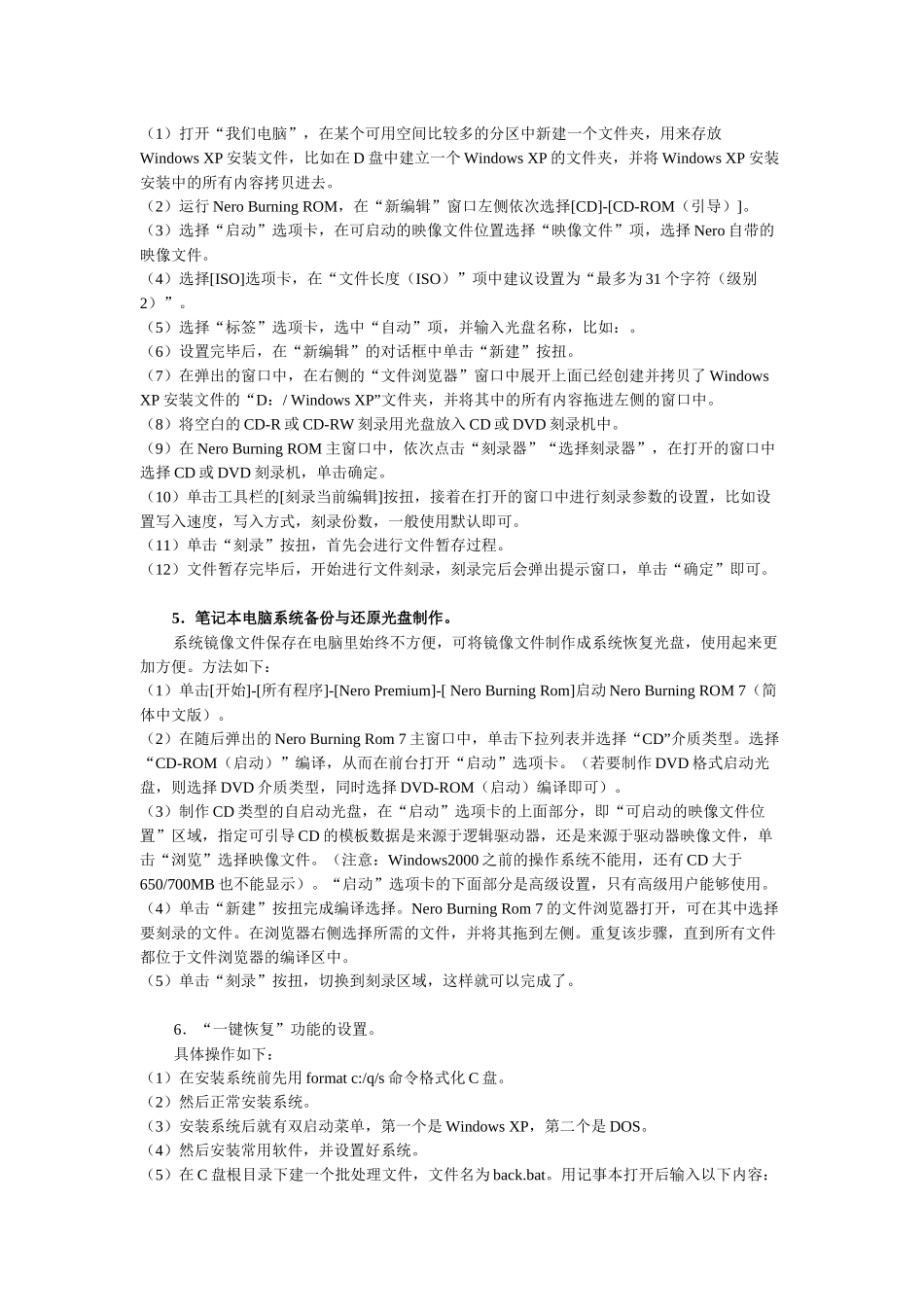笔记本电脑使用小技巧1.不同笔记本电脑BIOS的进入方法:.IBM:冷开机按F1;HP:启动和重新启动时按F2;SONY:启动和重新启动时按F2;Dell:启动和重新启动时按F2;Acer:启动和重新启动时按F2;Toshiba:冷开机时按Esc然后按F1;Compaq:开机等右上角出现闪动光标时按F10,或开机时按F10;Fujitsu:启动和重新启动时按F2;绝大多数国产品牌:启动和重新启动时按F2;或者按Ctrl+Alt+S给合键.2.笔记本电脑BIOS设置:BIOS分Phoenix和Award二个系列;以Phoenix为最常见,设置方法如下:开机进入BIOS后,显示如下主菜单:Main(基本设置)Advanced(高级功能设置)Security(密码设置)Power(电源管理模式设置)Boot(开机磁盘驱动设置)Exit(退出).(F1是帮助功能键)具体:(1)Main(基本设置):SystemTime(系统时间)SystemData(系统日期)(按Tab键移动选择)(2)Advanced(高级功能设置):(3)Security(密码设置):①ChangeSupervisorPassword(设置管理者密码)按Enter进入对话框,进行设置.取消时也只要进入对话框,不输入任何密码直接按Enter就会取消.②UserAccessLevel完成ChangeSupervisorPassword设置后才会出现这项设置,可以设置一般用户进入BIOS设置程序的权限范围.③ChangeUserPassword:设置用户密码,控制系统开机及进入BIOS设置程序的密码,输入用户密码进入BIOS设置的权限范围受限于UserAccessLevel的设置值.④PasswordCheck:设置进入BIOS的时机,选择在进入BIOS时询问密码,或在开机时也需要输入密码.设置值有Setup和Always.⑤IOInterfaceSecurity:点中选项再回车,即可进入设置.有ModemInterface关闭Modem接口.设置值有“UNLOCKED”和“LOCKED”LANNetworkInterface关闭LANNetwork接口.设置值有“UNLOCKED”和“LOCKED”WirelessInterface:关闭线网络接口.设置值有“UNLOCKED”和“LOCKED”USBInterface关闭USB接口,设置值有“UNLOCKED”和“LOCKED”AudioDJ:关闭AudioDJ.设置值有“UNLOCKED”和“LOCKED”InfraredDevice:关闭红外接口.设置值有“UNLOCKED”和“LOCKED”(4)Power(电源管理模式设置)(XP系统下无需设置)(5)Boot(开机磁盘驱动设置)BootSettingsConfiguration:①QuickBoot:设置是否开启快速启动功能.开启此功能时,BIOS将忽略某些开机测试,加快开机的时间.内定值是“Enabled”,设置值有“Disabled”和“Enabled”.QuietBoot:设置是否开启隐藏开机测试POST画面功能,开启此功能,BIOS将以LOGO取代开机测试POST信息.内定值是“Enabled”,设置值有“Disabled”和“Enabled”.BootDevicePriority②次菜单.设置开机磁盘驱动器的启动顺序.使用“+”“-”来移动.HardDiskDrives③次菜单:设置是否将硬盘设为开机磁盘驱动器.OnBoardLANBootROM:④想使用内置网络开机功能时,可将该项选择为“Enabled”.(6)Exit(退出).SaveChangesandExit①将所有设置值保存于BIOS中.DiscardChangesandExit②放弃所有设置并离开BIOS程序.DiscardChanges③放弃本次设置,保留上次设置.LoadOptimalDefaults:④放弃所有设置,保留默认值.LoadFailsafeDefaults:⑤将所有的设置值改为安全稳定的默认值.3.笔记本电脑注册表的备份与恢复.(1)单击“开始”“运行”命令,在出现的“运行”对话框中输入“regedit”后,单击“确定”.(2)在出现的“注册表编辑器”对话框中选择“文件”“导出”命令,在“导出注册表文件”的对话框的“文件名”中输入要保存的文件名,并选择“导出范围”为全部或所选的部分,然后单击“确定”按扭即可.在系统出现问题时就可以使用刚刚备份的文件进行恢复了.RegEdit把注册表保存为一个带有.reg扩展名的文本文件,WindowsXP知道这是一个注册表文件,使用时只要在桌面双击此文件,就会自动加载此文件到注册表中.4.驱动程序的备份与恢复.可使用“驱动精灵”还原备份驱动程序,具体操作如下:(1)安装驱动精灵后,打开其主界面.(2)以备份显卡程序为例.在“驱动精灵”界面中用鼠标在“显示卡”前面的方框中打勾,选中“显示卡”选项,并在“驱动精灵”界面底部的“驱动程序备份路径”对话框中指定要存放备份文件的文件夹,在此我们选择“F:/Dirver”。(3)单击菜单栏中“备份驱动”“驱动设置”,在出现的“备份设置”对话框中选择是否压缩该驱动文件,在此...